Windows10系统之家 - 安全纯净无插件系统之家win10专业版下载安装
时间:2020-06-19 11:06:32 来源:Windows10之家 作者:huahua
日常使用笔记本的时候免不了会打开摄像头,但是很多小伙伴发现笔记本摄像头总是自动关闭的问题,win10笔记本摄像头自动关闭怎么办呢?其实此问题一般都是驱动引起的,今天小编带来了详细的win10笔记本摄像头自动关闭的解决教程,具体一起来看看吧。
笔记本摄像头自动关闭怎么办
1、右键我的电脑-属性-设备管理器,
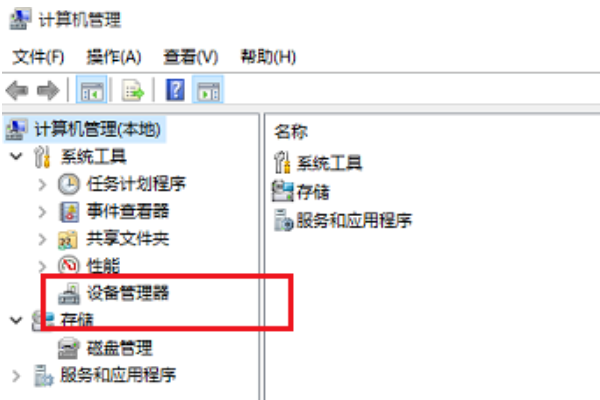
2、找到你的摄像头设备,然后卸载掉它
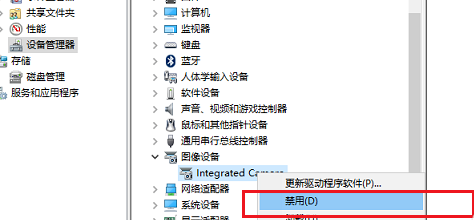
3、在360软件管家里下载360驱动
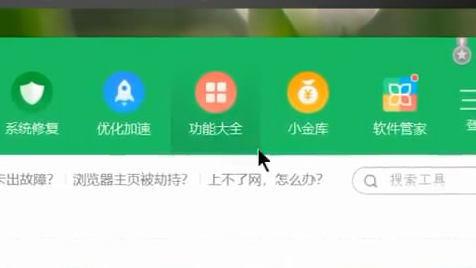
4、然后打开360驱动对电脑进行全面检测,会检测到电脑没有摄像头驱动(因为刚刚你卸载了),然后360驱动会提示你下载驱动,你点击下载就行了,下载好后问题就解决了
相关文章
热门教程
热门系统下载
热门资讯





























